Saat mengetik di Word, kamu mungkin perlu menebalkan teks yang berisi hal penting atau mungkin kamu perlu mengetik istilah asing dengan menggunakan huruf miring.
Beberapa situasi diatas menunjukkan kalo bold, italic, dan underline adalah hal yang sering kamu perlukan saat mengetik sebuah dokumen.
Ingin tahu? Yuk simak!
Bold
Menggunakan teks tebal buat memberi lebih banyak penekanan pada kalimat. Sangat mudah buat mengubah bagian teks yang dipilih jadi font tebal.
Caranya:
- Pertama, pilih bagian teks yang fontnya perlu dicetak tebal. Kamu bisa memakai salah satu metode pemilihan teks buat memilih bagian teks.
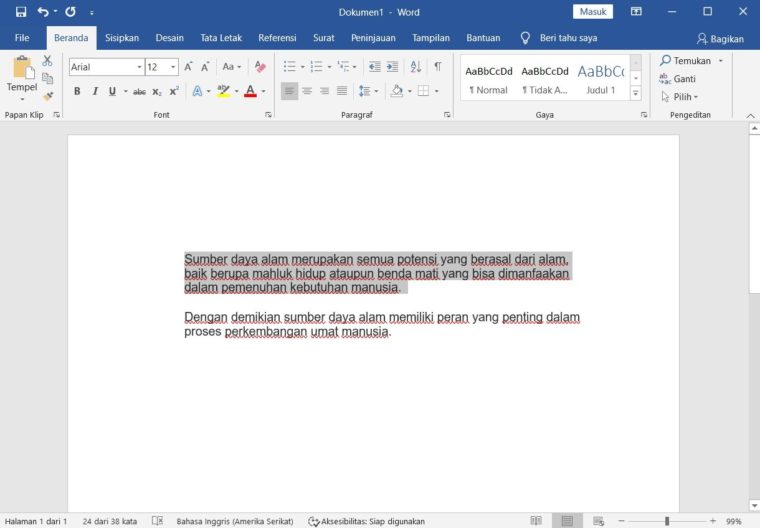
- Kemudian, klik tombol Huruf Tebal (B) di tab Home (Beranda) pada grup Huruf atau cukup gunakan tombol CTRL + B untuk membuat bagian teks yang dipilih jadi tebal.
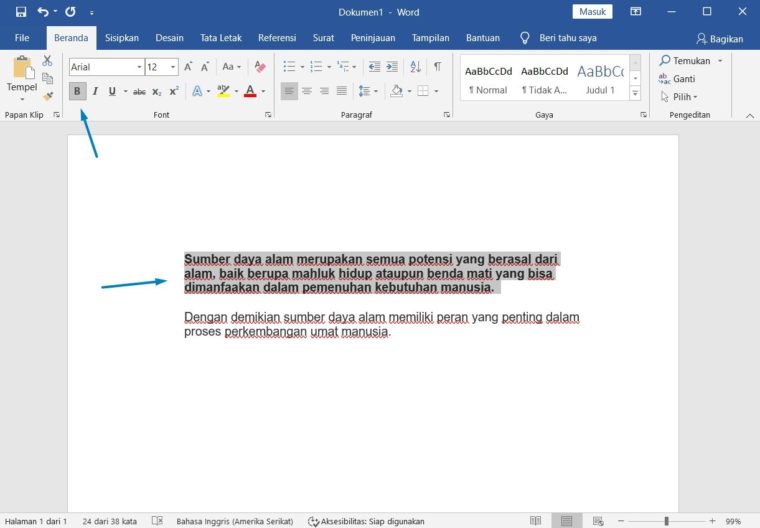
Italic
Teks miring muncul dengan kemiringan kecil dan aku pakai teks miring buat membedakannya dari teks lainnya. Sangat mudah buat mengubah teks yang dipilih jadi font miring.
Caranya:
- Pertama, pilih bagian teks yang fontnya perlu dicetak miring. Kamu bisa memakai salah satu metode pemilihan teks buat memilih bagian teks.
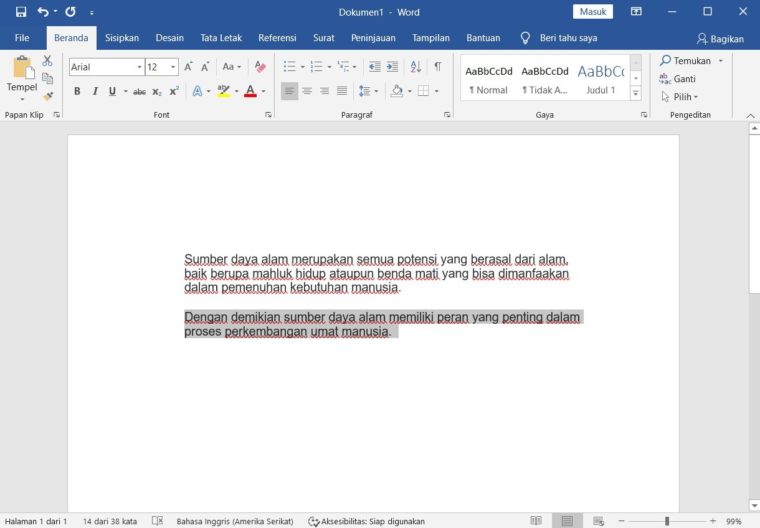
- Lalu, klik tombol Font Italic (I) pada tab Home grup Font, atau cukup dengan memakai tombol CTRL + I untuk mengubah bagian teks menjadi font miring (italic).
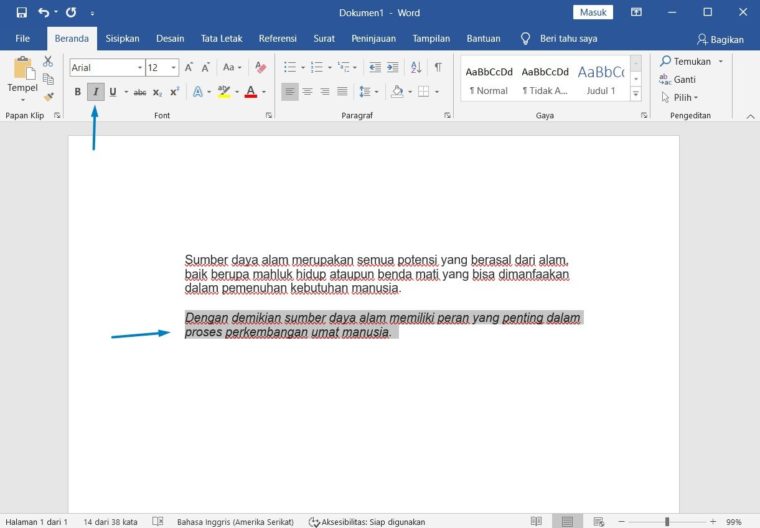
Underline
Bagian teks yang digarisbawahi muncul dengan garis bawah dan aku pakai bagian teks yang digarisbawahi untuk membuatnya lebih dibedakan dari teks lainnya.
Caranya:
- Pertama, pilih bagian teks yang perlu digarisbawahi. Kamu bisa memakai salah satu metode pemilihan teks buat memilih bagian teks.
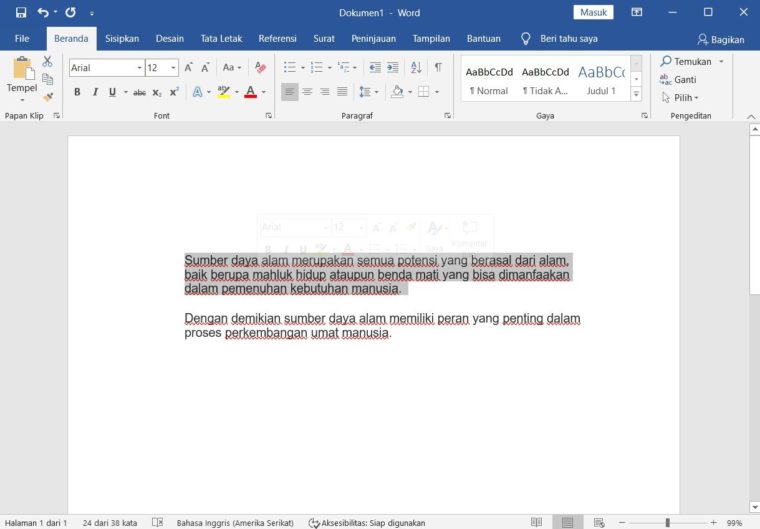
- Setelah itu, klik tombol Garis Bawah Huruf (U) di tab Home grup Huruf atau cukup memakai tombol CTRL + U buat meletakkan garis bawah dibawah teks.
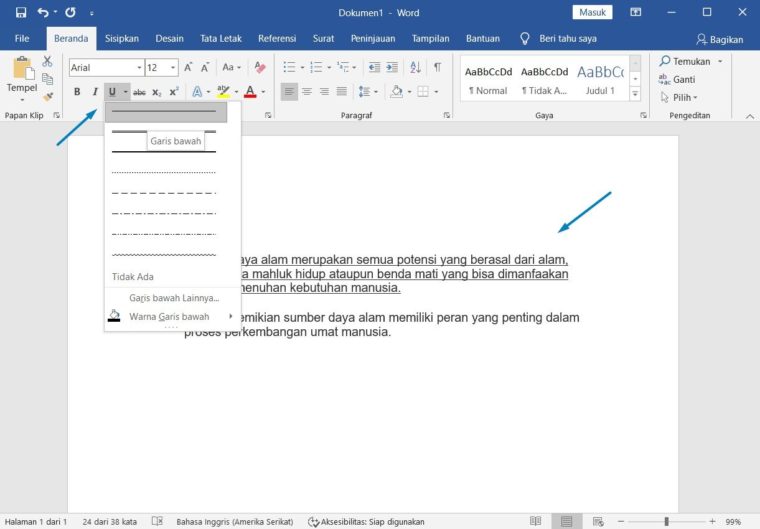
Striketrough
Bagian teks yang dicoret akan terlihat seolah-olah ada garis yang ditarik melalui bagian tengahnya. Bagian teks yang dicoret menunjukkan kalo itu udah dihapus dan bagian teks tersebut gak diperlukan lagi.
Caranya:
- Pertama, pilih bagian teks yang ingin kamu ubah menjadi font tebal. Kamu bisa memakai salah satu metode pemilihan teks buat memilih bagian teks.
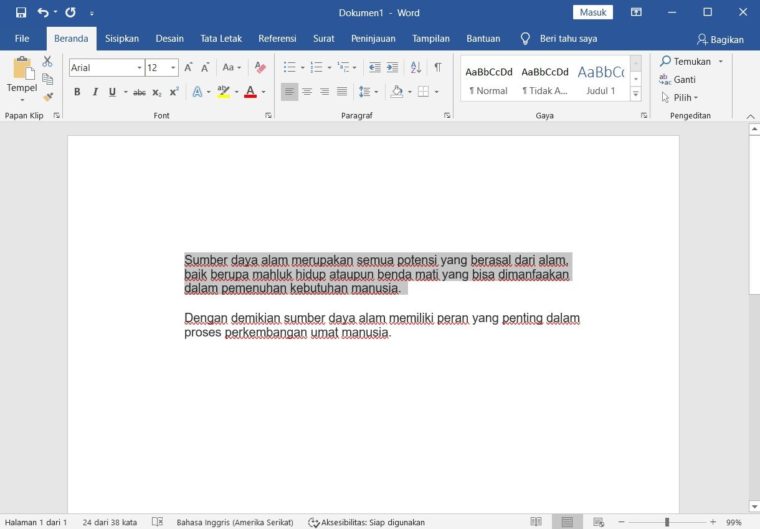
- Lalu, klik tombol Font Coret (abc) yang ada pada tab Home dan di Grup Font buat meletakkan garis di tengah teks yang disebut coret teks.
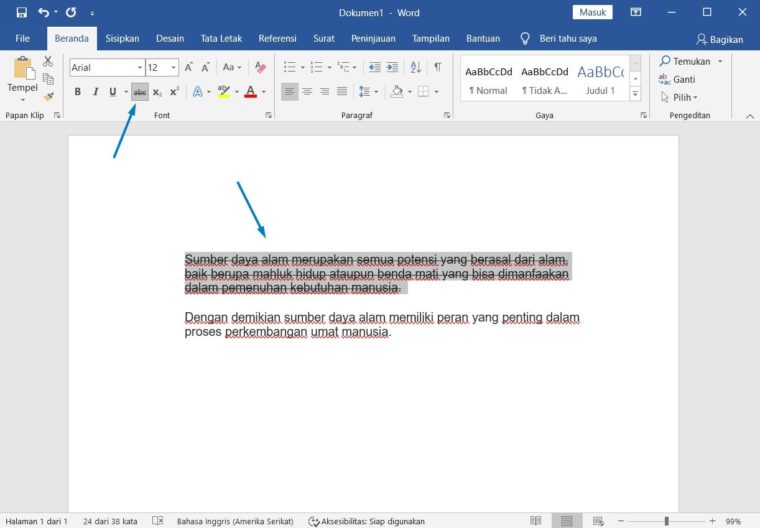
Gimana ulasannya diatas? Sangat Mudah dipahami kan? Jangan lupa share ke teman-teman kamu yak!
Kalo ada pertanyaa, langsung aja tulis dikolom komentar dibawah ini yuk. Semoga bermanfaat 😀

